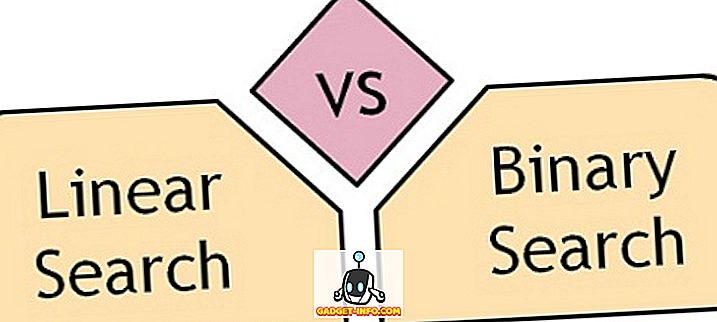Google uruchomił swoją platformę Android TV w 2014 roku, a w następnych latach urosła ona całkiem sporo. Główni producenci na całym świecie produkują telewizory z systemem Android, a wiele z nich produkuje dekodery z systemem Android TV, aby dodać funkcję Android TV do standardowego telewizora. Te pudełka są rzeczywiście dość mocne w cenie, w jakiej się znajdują. Weźmy na przykład Mi Box, którego używamy. To małe pudełko kosztuje 69 USD i może przesyłać wideo 4K HDR do dowolnego telewizora obsługującego 4K HDR. Jednak w ciągu trzech lat od premiery Androida TV nie było wielu aplikacji zaprojektowanych z myślą o interfejsie Android TV, dlatego w sklepie Android TV Play brakuje aplikacji. Jednak zwykłe aplikacje na Androida niedostępne w Sklepie Android TV Play mogą nadal działać na Twojej Android TV, jeśli chcesz je odsłuchać. Tak więc, bez dalszych ceregieli, oto jak przesuwać aplikacje na Android TV:
Sideload Apps na Android TV za pomocą USB Flash Drive
Jednym z najprostszych sposobów na przesuwanie aplikacji na Android TV jest użycie dysku flash. Wystarczy skopiować plik APK aplikacji, którą chcesz zainstalować na dysk flash USB, a następnie podłączyć go do telewizora z systemem Android. Aby to zrobić, wykonaj następujące czynności:
- Na komputerze Mac lub PC pobierz plik APK dla aplikacji, którą chcesz przesłać dalej. Możesz użyć do tego stron internetowych, takich jak APKMirror. Będziemy śledzić "Google Chrome" w tym samouczku. Po pobraniu pliku APK skopiuj go na dysk USB .
- Podłącz napęd USB do skrzynki Android TV i uruchom ES File Explorer . Tutaj znajdź podłączony dysk USB i otwórz go.

- Przejdź do lokalizacji, w której został zapisany plik APK, i po prostu kliknij, aby rozpocząć instalację na swoim Android TV.

To w zasadzie to. Pomyślnie zainstalowano przeglądarkę Google Chrome na urządzeniu z Androidem TV za pomocą napędu USB. Jeśli z jakiegoś powodu nie możesz użyć napędu USB do pobierania kolejnych aplikacji, możesz użyć serwera FTP wraz z Eksploratorem plików ES, aby przesłać dalej aplikacje na telewizor z Androidem. Omówimy to dalej.
Aplikacje Sideload na Android TV za pomocą FTP
1. Aplikacje Sideload na Android TV z wykorzystaniem Mac
Przenoszenie aplikacji na Android TV nie jest zadaniem bardzo trudnym. Wszystko, czego potrzebujesz, to eksplorator plików na Android TV, który może łączyć się z serwerami FTP i serwer FTP działający na komputerze Mac. Oba można łatwo osiągnąć. Wystarczy wykonać poniższe czynności:
- Na ekranie Android TV uruchom Sklep Play i zainstaluj ES File Explorer .

- Po zakończeniu uruchom Terminal na Macu i wpisz polecenie " sudo -s launchctl load -w /System/Library/LaunchDaemons/ftp.plist ". Spowoduje to uruchomienie serwera FTP na komputerze Mac.

- Naciśnij i przytrzymaj "option", a następnie kliknij ikonę WiFi na pasku menu, aby wyświetlić adres IP komputera Mac. Będziesz potrzebował tego, aby połączyć się z serwerem FTP z ES File Explorer.

- Na ekranie Android TV uruchom Eksploratora ES i przejdź do Sieć -> FTP .

- Kliknij "Nowy", wybierz "ftp" i dodaj szczegóły swojego serwera FTP w następujący sposób:
Serwer: adres IP komputera Mac
Nazwa użytkownika: nazwa logowania do komputera Mac
Hasło: hasło logowania do komputera Mac

- Możesz teraz pobrać pliki APK dla aplikacji, które chcesz zainstalować na komputerze Mac, a następnie przejść do miejsca docelowego pobierania z ES File Explorer i po prostu zainstalować aplikację.
2. Aplikacje Sideload na Android TV przy użyciu komputera z systemem Windows
Jeśli używasz komputera z systemem Windows, będziesz musiał użyć aplikacji innej firmy do tworzenia serwera FTP na swoim komputerze. Proces ten może być nieco skomplikowany, dlatego wszystkie kroki dla uproszczenia są następujące:
- Pobierz i zainstaluj FileZilla Server na swoim komputerze. Po zainstalowaniu FileZilla kliknij "Edytuj", a następnie "Użytkownicy".

- Przejdź do " Folderów współdzielonych " i kliknij "Dodaj", w "Użytkownicy".

- Wprowadź nazwę użytkownika, z którym chcesz się logować przy pomocy klienta FTP.

- Następnie kliknij " Dodaj " w " Foldery udostępnione ".

- Wybierz katalog, który chcesz udostępnić przez FTP. Zalecam używanie folderu specjalnie do celów FTP.

- Kliknij "OK". Twój serwer FTP jest teraz skonfigurowany.

Uwaga : może być konieczne wyłączenie Zapory sieciowej, jeśli nie możesz połączyć się z serwerem FTP z tej samej sieci.
Następnie musimy podłączyć nasz Android TV, z serwerem FileZilla na naszym komputerze. Po prostu wykonaj poniższe czynności:
- Na ekranie Android TV uruchom Eksploratora ES i przejdź do Sieć -> FTP .

- Kliknij " Nowy ", wybierz " ftp " i dodaj szczegóły swojego serwera FTP w następujący sposób:
Serwer : adres IP komputera. Można go znaleźć, uruchamiając polecenie "ipconfig" w wierszu polecenia.
Nazwa użytkownika : nazwa użytkownika utworzona podczas konfigurowania użytkowników w FileZilla.
Hasło : Pozostaw to pole puste

- Na komputerze możesz pobrać pliki APK i zapisać je w folderze skonfigurowanym w folderze " Foldery współdzielone " w FileZilla. Następnie otwórz serwer FTP w Eksploratorze plików ES i zainstaluj aplikację z pliku APK.
Uwaga : musisz zezwolić na instalację z "Nieznanych źródeł" na urządzeniu z Androidem TV, aby móc przesyłać dalej aplikacje.
Sideload i uruchom dowolną aplikację na Androida na swoim Android TV
Sklep Android TV Play ma niedostatek aplikacji kompatybilnych z TV. Tak więc, jeśli nie będziesz przesuwać aplikacji na telewizorze, wiele świetnych aplikacji zostanie pominiętych. Nawet aplikacje takie jak Google Chrome, Skype i Dysk Google nie są dostępne w sklepie Android TV Play. Mimo że możesz zainstalować prawie dowolną aplikację na Androida na urządzeniu z Androidem, ponieważ jest ona sideloading, wiele aplikacji nie zachowuje się poprawnie. Na przykład nie będzie można kliknąć na linki w Google Chrome, ponieważ nie ma tam kursora. Można jednak sparować klawiaturę Bluetooth i mysz z urządzeniem Android TV i użyć go do nawigacji po interfejsie.
Jak zawsze, chcielibyśmy poznać Twoje przemyślenia na temat telewizorów z Androidem, a także brak aplikacji w sklepie TV Play. Jeśli znasz łatwiejszy sposób na przesuwanie aplikacji na Android TV, powiadom nas o tym w sekcji komentarzy poniżej.